如果您必须在同一文件夹中收集多个文件,但希望以更有序的方式为它们命名,则需要学习如何在macOS 中掌握重命名文件。
有时,如果您要为其他人或为了保管而将一组文档和文件放在一起,您会发现文档名称并不完全适合该任务。当您将多个来源的文件拉入单个文件夹时尤其如此。
重命名单个文件
在 macOS 中的 Finder 中重命名文档很简单。
如何在 macOS 的 Finder 中重命名单个文件?
1.单击文件名两次,但两次单击之间有很长的间隙。这将使文件名可编辑。更改名称,然后单击别处完成。
2.或者,右键单击该文件并选择Rename。编辑名称,然后单击别处完成。
3.或者,选择该文件,然后单击文件,然后重命名的菜单。编辑名称,然后单击别处完成。
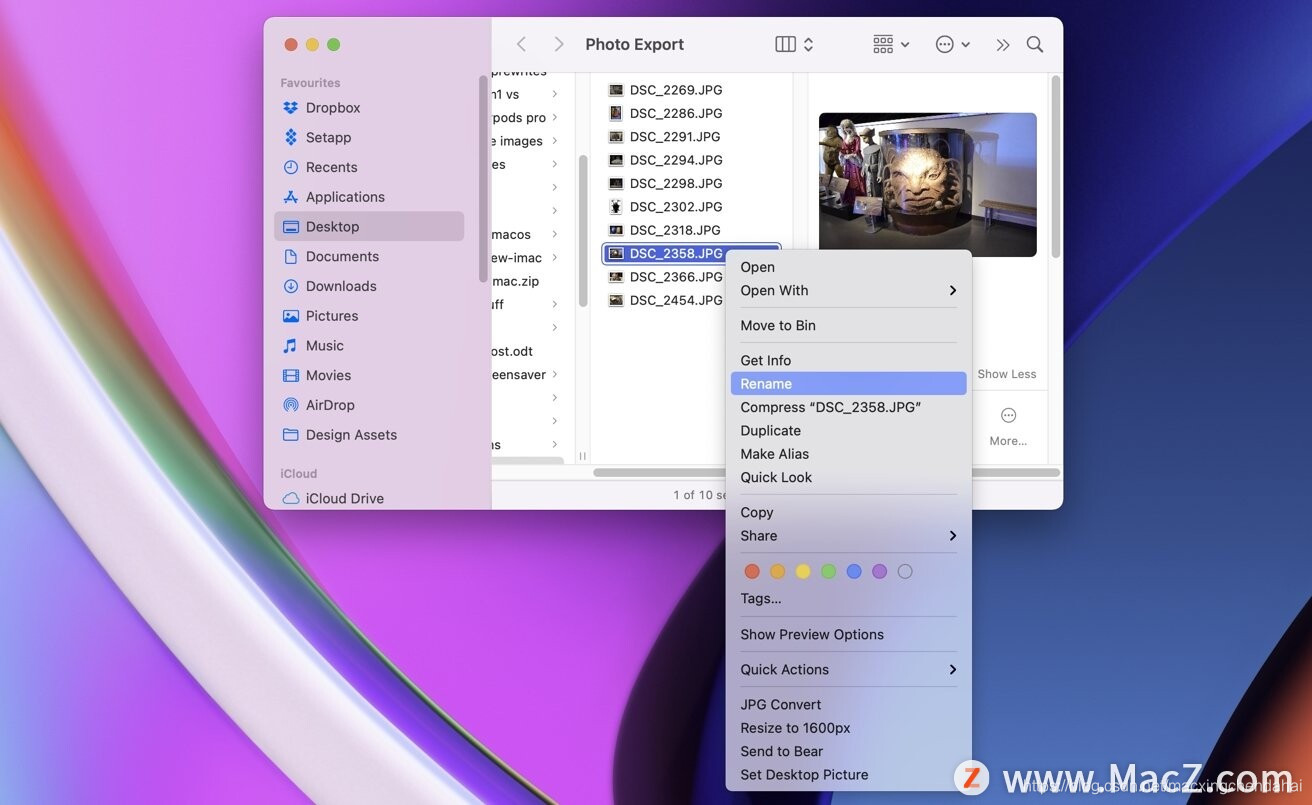
当只有一个文件时事情很简单,但是当您要处理大量文件时,这种方法不会很快。但是,它允许您唯一地命名文件。
批量重命名多个文件
处理多个文件与重命名单个文件并没有太大不同,但是一旦开始,它很快就会变成一项更复杂的任务。
如何在 macOS 的 Finder 中批量重命名多个文件?
1.在 Finder 窗口中,选择要重命名的文件。可以拖动光标以使用框选择多个文件,或者按住shift 单击或按住 Command 单击文件,或者在菜单中选择Edit然后Select All。
2.选择文件后,右键单击所选文件并选择Rename,或转到菜单中的File然后Rename。








 在macOS中,你可以通过多种方式重命名文件。对于单个文件,可以双击文件名编辑,或者右键选择Rename。批量重命名时,选择文件后右键或通过菜单选择Rename,然后使用替换文本、添加文本或格式选项来设定重命名规则。替换文本允许你查找并替换特定文本,添加文本可以在文件名前后插入内容,而格式选项则允许你自定义全新的文件名结构。这些方法对整理和归档文件特别有用。
在macOS中,你可以通过多种方式重命名文件。对于单个文件,可以双击文件名编辑,或者右键选择Rename。批量重命名时,选择文件后右键或通过菜单选择Rename,然后使用替换文本、添加文本或格式选项来设定重命名规则。替换文本允许你查找并替换特定文本,添加文本可以在文件名前后插入内容,而格式选项则允许你自定义全新的文件名结构。这些方法对整理和归档文件特别有用。
 最低0.47元/天 解锁文章
最低0.47元/天 解锁文章

















 1930
1930

 被折叠的 条评论
为什么被折叠?
被折叠的 条评论
为什么被折叠?








